Magicavoxelは、無料で使える3Dボクセルアート制作ソフトです。
レゴブロックのように、立方体のドットを積み重ねて、さまざまな形やキャラクター、背景などを表現することができます。
初心者でも比較的簡単に操作できるため、3Dモデリングに挑戦したい方にもおすすめです。
今回は前回に引き続きMagicavoxelの基本操作、主にツールについて紹介します。
マナベルCG


MagicaVoxel/基本操作① | マナベルCG
Magicavoxelは、無料で使える3Dボクセルアート制作ソフトです。 レゴブロックのように、立方体のドットを積み重ねて、さまざまな形やキャラクター、背景などを表現すること…
目次
基本操作
Brushツール
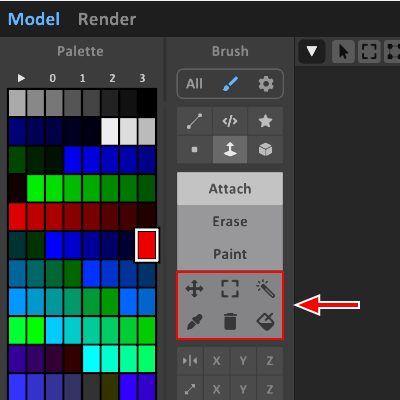
Brushの項目にある6つのアイコンについてです。
| アイコン | 機能説明 |
|---|---|
| モデルを編集範囲内で移動 | |
| 矩形で選択範囲を指定 | |
| 色、もしく繋がっている部分を左クリックで自動選択 | |
| 色を拾うスポイト | |
| 色、もしく繋がっている部分を左クリックで選択して削除 | |
| 色の塗りつぶし |
Editツール
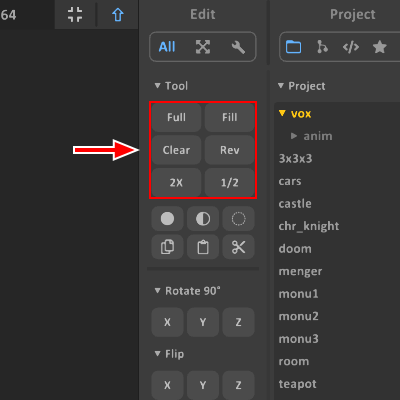
| アイコン | 機能説明 |
|---|---|
| ボックスで全て埋める | |
| パレットで選択された(選択範囲を)塗りつぶす | |
| ボックスを(選択範囲で)全て削除 | |
| 2倍サイズにする | |
| 1/2倍サイズにする |
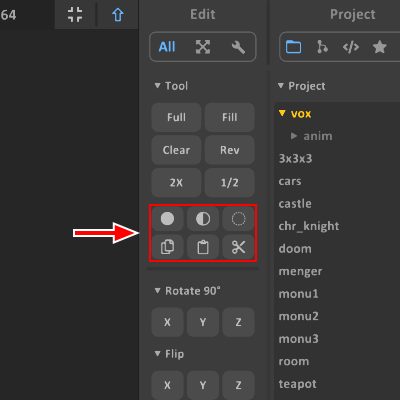
| アイコン | 機能説明 |
|---|---|
| 全選択 | |
| 全選択/選択解除 | |
| 選択解除 | |
| ボクセルをコピー | |
| ボクセルをペースト | |
| ボクセルを切り取り |
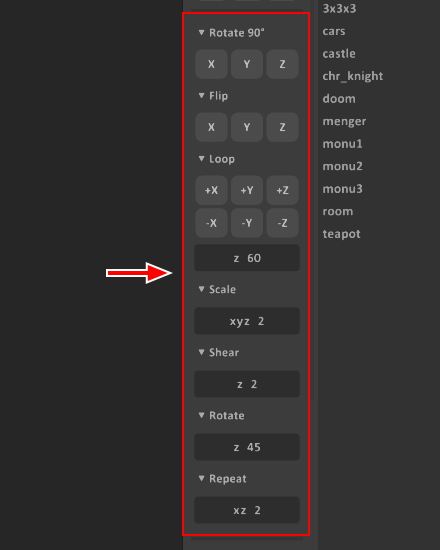
| アイコン | 機能説明 |
|---|---|
| Rotate 90° | ボクセルを90°回転 |
| Flip | XYZを軸に反転 |
| Loop | ボクセルを移動 軸と数値入力でも移動 |
| Scale | 入力した軸と数値で拡縮 |
| Shear | 入力した軸と数値で斜めに傾ける |
| Rotate | 入力した軸と数値で回転 |
| Repeat | ボクセルをリピート |
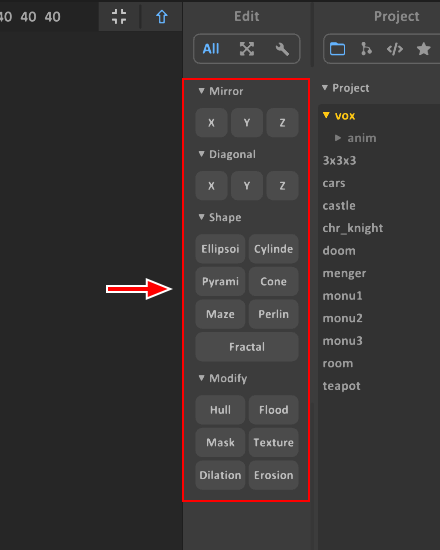
| アイコン | 機能説明 |
|---|---|
| Mirror | 選択した軸でボクセルを対称にします。 |
| Diagonal | 選択した軸で対角線でボクセルを対象にします。 |
| Sharp | 楕円、円柱、円錐などのプリミティブのボクセルを出せます。 |
オススメの本
リンク
リンク
リンク
SHOP
BOOTH
-マナベルCG 出張所-
マナベルCGではBOOTHにて、アセットショップ「マナベルCG 出張所」を開設しています!
テクスチャもpsd、もしくはspp付きで販売していますので、是非とも足を運んでみてください!



まとめ
Magicavoxelは、初心者でも気軽に3Dボクセルアートを楽しめるソフトです。
この記事を参考に、あなただけの作品を作ってみてください。
X(Twitter)も運営していますのでフォローしてくるとうれしいです。
記事投稿のお知らせもしていますのでよろしくお願いいたします。
以上、最後まで読んでいただきありがとうございました。
使用バージョン
ここの記事で使用しているのはMagicaVoxel-0.99.7.1-win64となっています。

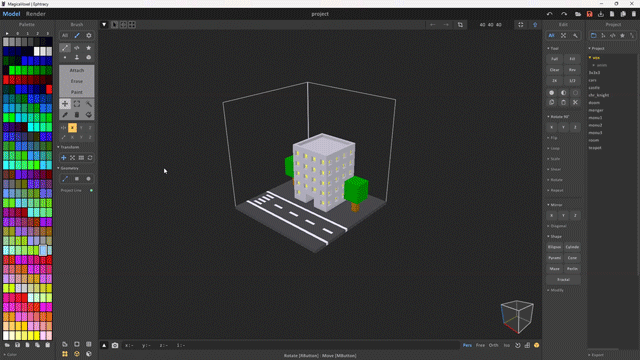

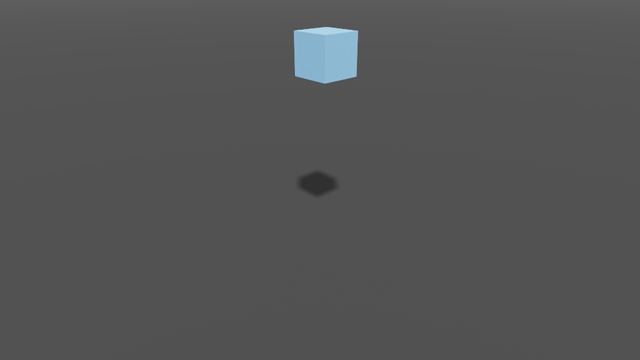




コメント